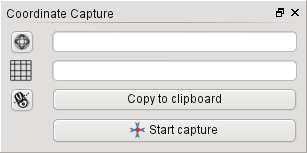Модуль «Захват координат»¶
Модуль «Захват координат» прост в использовании и обеспечивает возможность отображать координаты на поле карты в двух определённых системах координат.
Figure Coordinate Capture 1:
Запустив QGIS, выберите
 Свойства проекта в меню Установки (KDE, Windows) или Файл (Gnome, OS X) и выберите вкладку Система координат. Также вы можете открыть данный модуль, используя кнопку
Свойства проекта в меню Установки (KDE, Windows) или Файл (Gnome, OS X) и выберите вкладку Система координат. Также вы можете открыть данный модуль, используя кнопку  Преобразование координат в нижнем правом углу окна программы на панели статуса.
Преобразование координат в нижнем правом углу окна программы на панели статуса.Отметьте пункт
 Включить преобразование координат «на лету» и выберите нужную систему координат проекта (см. также раздел Работа с проекциями).
Включить преобразование координат «на лету» и выберите нужную систему координат проекта (см. также раздел Работа с проекциями).Загрузите модуль «Захват координат» в Менеджере модулей (см. раздел Загрузка основных модулей QGIS) и убедитесь что в меню Вид ‣ Панели отмечен пункт
 Захват координат. Диалоговое окно модуля «Захват координат» представлено на рисунке figure_coordinate_capture_1.
Захват координат. Диалоговое окно модуля «Захват координат» представлено на рисунке figure_coordinate_capture_1.Щелкните по кнопке
 Щелкните для выбора системы координат, используемой для вывода и выберите в диалоговом окне требуемую систему координат.
Щелкните для выбора системы координат, используемой для вывода и выберите в диалоговом окне требуемую систему координат.Для запуска захвата координат щелкните по кнопке [Начать захват]. Теперь вы можете щелкнуть в любом месте поля карты, и в модуле отобразятся координаты выбранного места в требуемой системе координат.
Кнопка
 Слежение за курсором позволяет включить режим слежения за курсором мыши.
Слежение за курсором позволяет включить режим слежения за курсором мыши.Также имеется возможность скопировать выбранные координаты в буфер обмена.